หากคุณเป็นเหมือนคนส่วนใหญ่ คุณอาจลืมรหัสผ่าน Windows ของคุณในบางจุด ไม่ว่าคุณจะทำรหัสผ่านหายหรือเพียงต้องการเริ่มต้นใหม่ คุณสามารถรีเซ็ต Windows เป็นค่าเริ่มต้นจากโรงงานโดยไม่ต้องใช้รหัสผ่าน นี่คือวิธี:
ขั้นแรก เปิดเมนู Start และคลิกที่ไอคอน 'Settings' ถัดไป คลิกที่ 'อัปเดตและความปลอดภัย' ในเมนูด้านซ้าย คลิกที่ 'การกู้คืน' ภายใต้ 'รีเซ็ตพีซีเครื่องนี้' ให้คลิก 'เริ่มต้น'
คุณจะได้รับสองตัวเลือก: 'เก็บไฟล์ของฉัน' และ 'ลบทุกอย่าง' เลือกอย่างหลัง จากนั้น Windows จะขอให้คุณยืนยันว่าคุณต้องการลบทุกอย่างในพีซีของคุณ เมื่อคุณดำเนินการแล้ว กระบวนการรีเซ็ตจะเริ่มต้นขึ้น
ดาวน์โหลด chrome ติดอยู่ที่ 100
และนั่นแหล่ะ! เมื่อการรีเซ็ตเสร็จสมบูรณ์ คุณจะมีการติดตั้ง Windows ใหม่โดยไม่ต้องใช้รหัสผ่าน สนุก!
ด้วยเหตุผลหลายประการ คุณอาจต้องการ การตั้งค่าจากโรงงานของคอมพิวเตอร์ Windows 11 . มีหลายวิธีที่คุณสามารถทำได้ แต่ทุกวิธีต้องการให้คุณลงชื่อเข้าใช้คอมพิวเตอร์ด้วยรหัสผ่านผู้ดูแลระบบ อย่างไรก็ตาม มีบางครั้งที่คุณอาจค้างอยู่ที่หน้าจอเข้าสู่ระบบ อาจเป็นเพราะคุณลืมรหัสผ่านหรือเพราะคอมพิวเตอร์กำลังทำงานอยู่ ในกรณีนี้ คุณต้องรีสตาร์ทคอมพิวเตอร์

เมื่อคอมพิวเตอร์ไม่เริ่มทำงานเนื่องจากข้อมูลเสียหายหรือมัลแวร์ในคอมพิวเตอร์ การรีสตาร์ทคอมพิวเตอร์สามารถช่วยได้ การดำเนินการนี้จะลบไฟล์ทั้งหมดของคุณและแก้ไขปัญหา นี่คือสถานการณ์ที่เป็นไปได้ที่คุณอาจจำเป็นต้องรีเซ็ตพีซี Windows 11 ของคุณเป็นค่าเริ่มต้นจากโรงงาน เราจะพูดถึงวิธีที่ดีที่สุดในการรีสตาร์ทพีซี Windows 11 จากหน้าจอเข้าสู่ระบบในบทความนี้
วิธีรีเซ็ต Windows 11 เป็นค่าเริ่มต้นจากโรงงานโดยไม่ต้องใช้รหัสผ่าน
มีสองวิธีที่ง่ายในการรีเซ็ต Windows 11 โดยไม่ต้องใช้รหัสผ่านของผู้ดูแลระบบ และเราจะพูดถึงด้านล่าง:
- ใช้ตัวเลือกการกู้คืน
- ล้างการติดตั้ง Windows โดยใช้ USB ที่สามารถบู๊ตได้
ต่อไปนี้เป็นรายละเอียดเกี่ยวกับแต่ละวิธีในการรีสตาร์ทคอมพิวเตอร์โดยไม่ใช้รหัสผ่าน
1] ใช้ตัวเลือกการกู้คืนของ Windows
ตัวเลือกการกู้คืนของ Windows เป็นคุณสมบัติที่มีเครื่องมือหลายอย่างที่มีประโยชน์เมื่อพีซีของคุณมีปัญหาในการบู๊ตหรือเมื่อคุณสามารถผ่านหน้าจอเข้าสู่ระบบ Windows ได้ ด้วยตัวเลือกนี้ คุณสามารถรีสตาร์ทพีซี Windows 11 ของคุณโดยไม่ต้องใช้รหัสผ่าน และนี่คือวิธีการ:
- เปิดคอมพิวเตอร์ของคุณและรอจนกระทั่งหน้าจอเข้าสู่ระบบปรากฏขึ้น
- ที่มุมขวาล่างของหน้าจอเข้าสู่ระบบ ให้แตะที่ไอคอน เมนูพลังงาน .
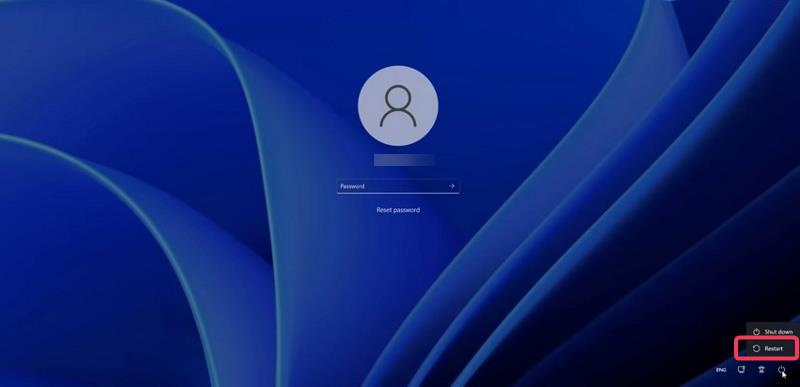
- หลังจากตัวเลือกพลังงานของ Windows ปรากฏขึ้น ให้กดปุ่มค้างไว้ ปุ่ม Shift จากนั้นคลิกที่ วิ่งอีกครั้ง . คุณยังต้องเก็บไว้ ปุ่ม Shift หลังจากคลิกที่โหลดใหม่
- เมื่อได้รับแจ้ง ให้กด เริ่มต้นใหม่ต่อไป .
- เมื่อคุณเห็นหน้าจอ 'โปรดรอสักครู่' ให้ปล่อยปุ่ม Shift
- คอมพิวเตอร์ของคุณจะรีสตาร์ทและเข้าสู่ ตัวเลือกการกู้คืน .
- หลังจากรีสตาร์ทพีซี เลือกตัวเลือก หน้าจอจะปรากฏขึ้น กด การแก้ไขปัญหา ตัวเลือก.
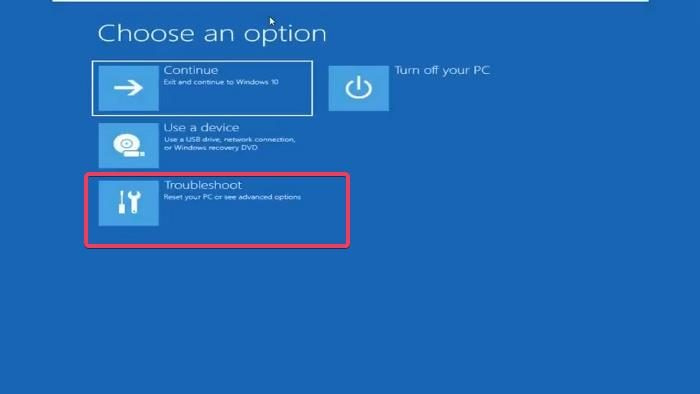
- ตอนนี้เลือก รีเซ็ตพีซีเครื่องนี้ บนหน้าจอการแก้ไขปัญหา
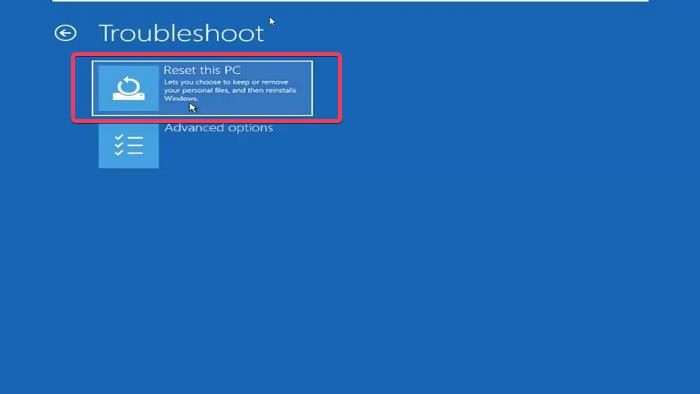
- บนหน้าจอ Reset this PC คุณจะพบกับสองตัวเลือก: บันทึกไฟล์ของฉัน และ ลบทุกอย่าง . ขึ้นอยู่กับสิ่งที่คุณต้องการทำ คลิกที่หนึ่งในสองตัวเลือก
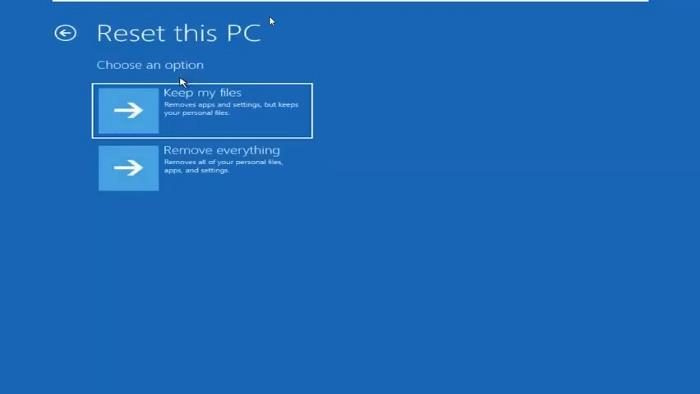
- คุณจะเห็นตัวเลือกสองทางอีกครั้ง เพื่อรีเซ็ต: ดาวน์โหลดบนคลาวด์และติดตั้งใหม่ในเครื่อง เราขอแนะนำให้คุณเลือก ตัวเลือกในการติดตั้งใหม่ภายในเครื่อง แต่ถ้าไม่ได้ผล คุณสามารถลองดาวน์โหลดบนคลาวด์
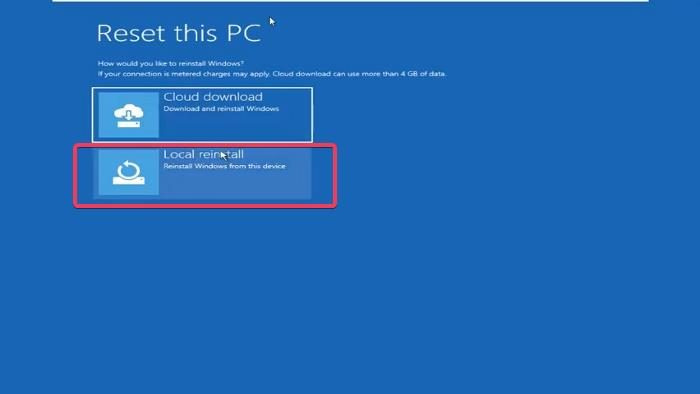
- จากนั้นคุณจะได้รับแจ้ง คุณพร้อมหรือยังสำหรับอุปกรณ์นี้ หน้าจอที่คุณจะต้องคลิก โหลดใหม่ เพื่อเริ่มกระบวนการ
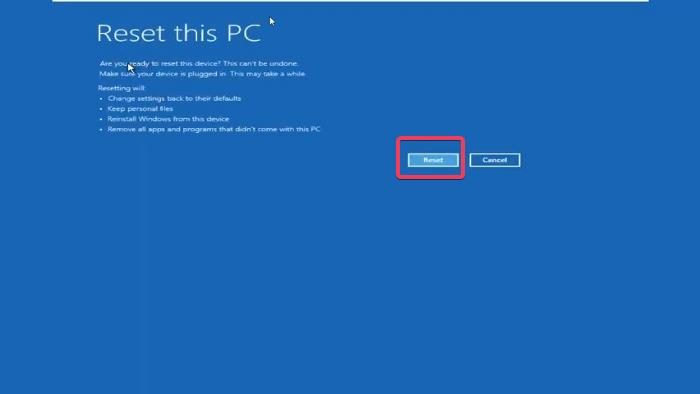
การรีเซ็ตพีซี Windows 11 ของคุณอาจใช้เวลาสักครู่ ดังนั้นคุณต้องรอให้กระบวนการเสร็จสิ้น
บันทึก: หากคุณไม่สามารถใช้ขั้นตอนข้างต้นเพื่อเข้าสู่ตัวเลือกการกู้คืนของ Windows คุณสามารถบังคับปิดเครื่องคอมพิวเตอร์ของคุณ 2 ถึง 4 ครั้งเพื่อเข้าสู่โหมดการกู้คืน
อ่าน: วิธีกู้คืนไฟล์หากคอมพิวเตอร์ Windows ของคุณไม่บู๊ต
2] ล้างการติดตั้ง Windows โดยใช้ USB ที่สามารถบู๊ตได้
อีกวิธีหนึ่งที่คุณสามารถใช้เพื่อรีสตาร์ทพีซี Windows 11 ของคุณโดยไม่ต้องใช้รหัสผ่านคือการใช้ USB ที่สามารถบู๊ตได้เพื่อล้างการติดตั้ง Windows บนพีซี อย่างไรก็ตาม วิธีนี้จะไม่ทำให้คุณมีตัวเลือกในการเก็บไฟล์ไว้ในคอมพิวเตอร์ของคุณ ดังนั้นไฟล์ทั้งหมดจะถูกลบในกระบวนการนี้
หากคุณต้องการล้างการติดตั้ง Windows โดยใช้ไดรฟ์ USB ที่สามารถบู๊ตได้ ให้ทำดังนี้
- เชื่อมต่อไดรฟ์ USB Windows 11 เข้ากับคอมพิวเตอร์ของคุณ
- รีสตาร์ทเครื่องคอมพิวเตอร์และเริ่มคลิก F8, F9 หรือ Esc ขึ้นอยู่กับผู้ผลิตพีซีของคุณเพื่อป้อน ตัวเลือกการดาวน์โหลด .
- บนหน้าจอตัวเลือกการบู๊ต ให้เลือกไดรฟ์ USB ที่เชื่อมต่อก่อนหน้านี้ว่าสามารถบู๊ตได้ แล้วคลิก ที่จะเข้ามา .
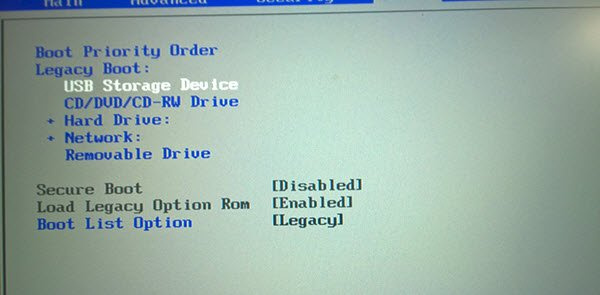
วิซาร์ดการโยกย้ายโปรไฟล์
- คุณจะถูกนำไปที่ การติดตั้งวินโดว์ หน้าที่คุณตั้งค่าภาษาการติดตั้ง รูปแบบเวลาและสกุลเงิน แป้นพิมพ์หรือวิธีการป้อนข้อมูล หลังจากนั้นคลิกที่ ต่อไป .
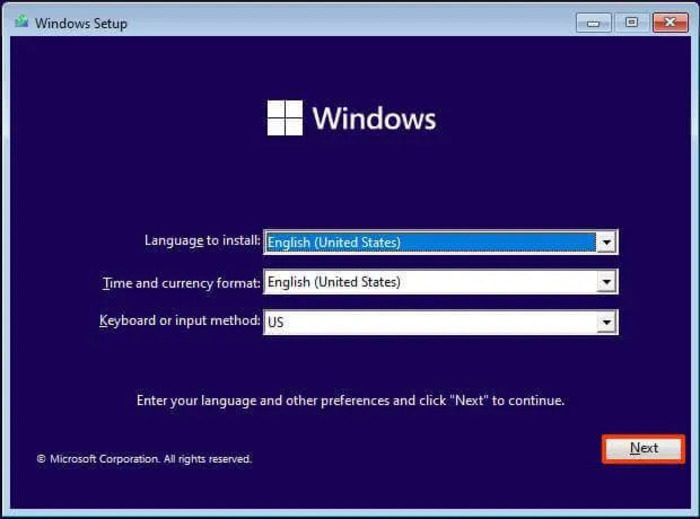
- กด ติดตั้งในขณะนี้ ปุ่ม.
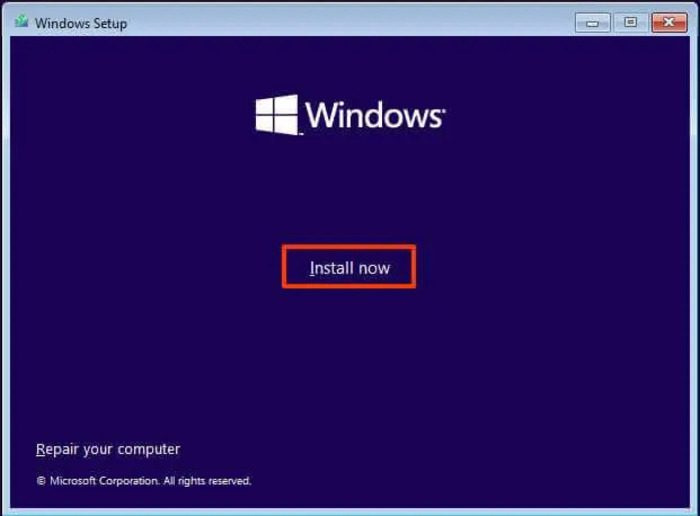
- ถ้าเสนอด้วย เปิดใช้งาน Windows เลือก ฉันไม่มีรหัสผลิตภัณฑ์
- ตอนนี้เลือกรุ่นของ Windows 11 ที่คุณต้องการติดตั้ง
- ตรวจสอบ ฉันยอมรับเงื่อนไขการอนุญาต ตัวเลือกและคลิกที่ ต่อไป .
- ในหน้าที่เปิดขึ้น ให้เลือก การติดตั้งแบบกำหนดเองเฉพาะ Windows (ไม่บังคับ) .
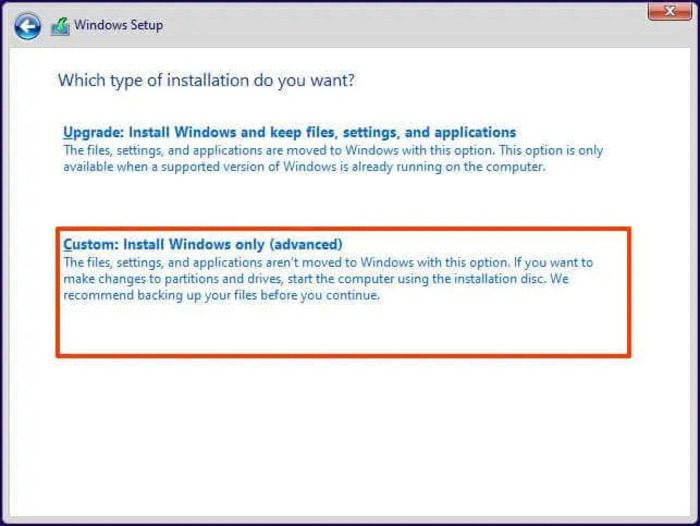
- จากนั้นคลิกที่ฮาร์ดไดรฟ์การติดตั้งแล้วคลิก ต่อไป .
หลังจากนั้น รอให้การติดตั้งเสร็จสิ้นและทำตามคำแนะนำบนหน้าจอเพื่อตั้งค่าคอมพิวเตอร์ของคุณอีกครั้ง
การอ่านที่เกี่ยวข้อง:
- วิธีคืนค่าอิมเมจและการตั้งค่าจากโรงงานใน Windows
- การรีเซ็ตพีซีเครื่องนี้ทำให้คุณสามารถคืนค่า Windows เป็นการตั้งค่าจากโรงงานโดยไม่สูญเสียไฟล์ใดๆ
ฉันสามารถรีสตาร์ทเครื่องคอมพิวเตอร์โดยไม่เข้าสู่ระบบได้หรือไม่?
หากคุณลืมรหัสผ่าน คุณสามารถรีสตาร์ทคอมพิวเตอร์ได้โดยตรงจากหน้าเข้าสู่ระบบ Windows ในการทำเช่นนี้ คุณมีสองตัวเลือก: ใช้ตัวเลือกการคืนค่าระบบ หรือทำการติดตั้ง Windows ใหม่ทั้งหมดบนคอมพิวเตอร์ของคุณโดยใช้ไดรฟ์ USB วิธีใดวิธีหนึ่งจากสองวิธีนี้จะล้างข้อมูลในคอมพิวเตอร์ของคุณและอนุญาตให้คุณทำการบู๊ตใหม่ได้
อ่าน : ปัญหาในการเริ่มต้นและการโหลด Windows - การแก้ไขปัญหาขั้นสูง
การรีเซ็ตพีซีจะล้างข้อมูลของฉันหรือไม่
การรีเซ็ตพีซีของคุณด้วยวิธีทั่วไปทำให้คุณมีตัวเลือกว่าจะเก็บไฟล์ไว้หรือล้างข้อมูลทุกอย่าง คุณเพียงแค่ต้องเลือกอย่างใดอย่างหนึ่งโดยขึ้นอยู่กับว่าคุณต้องการทำอะไรกับคอมพิวเตอร์ของคุณ อย่างไรก็ตาม หากคุณกำลังจะรีสตาร์ทคอมพิวเตอร์โดยติดตั้ง Windows บนเครื่อง คุณจะสูญเสียข้อมูลทั้งหมดในกระบวนการ
อ่านเพิ่มเติม:
- รีเซ็ตพีซีเครื่องนี้ไม่ทำงานใน Windows 11/10
- วิธีรีเซ็ต Windows โดยไม่ใช้แอพการตั้งค่า
ตัวเปลี่ยนพื้นหลังของโฟลเดอร์ windows 7










![Kaspersky Secure Connection ไม่ทำงานบนพีซี [แก้ไข]](https://prankmike.com/img/vpn/10/kaspersky-vpn-secure-connection-not-working-on-pc-fix-1.png)


![RDP ไม่ทำงานหรือเชื่อมต่อผ่าน VPN [แก้ไข]](https://prankmike.com/img/remote/2F/rdp-not-working-or-connecting-over-vpn-fix-1.jpg)

